Windows Phone 8: Hur du anpassar din låsskärm
Windows Phone 8 låter dig anpassa låsskärmen och det är enkelt att göra. Du kan ändra bakgrundsfoto, live-appdata som väder, musik som spelas och mer.

Det finns flera sätt att anpassa din låsskärm och göra den personlig för att se vad som är viktigt för dig. För att starta, gå till Inställningar och klicka på Lås skärm.
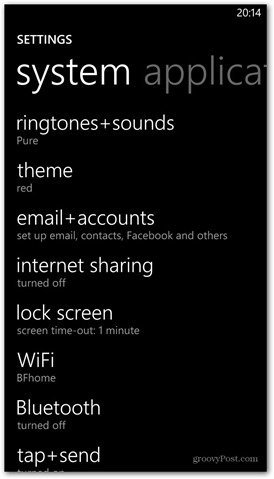
Nu har du en mängd alternativ framför dig. Dessa alternativ kan kombineras och blandas runt så att du får den perfekta skärmen.
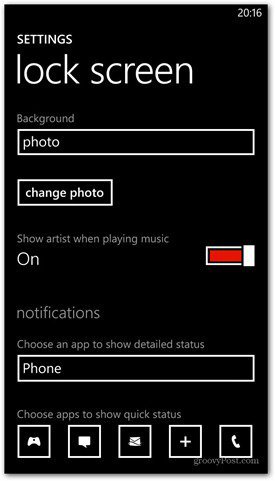
Jag börjar med det mest uppenbara - hurom mer säkerhet genom att lägga till ett lösenord på din låsskärm. Rulla hela vägen ner i inställningarna för låsskärmen. Du ser att lösenordet är inställt på Av av defualt. Växla till On.
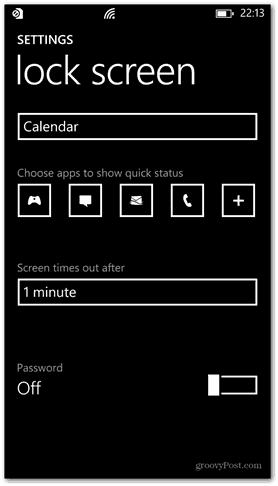
Skriv nu in det numeriska lösenordet du vill använda två gånger.
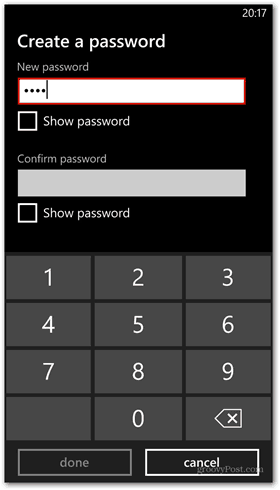
När du har bekräftat kan du också ställa in en tidsperiod som du kan göra på föregående skärm. Nu kommer du att bli ombedd om lösenordet när du vill låsa upp skärmen när det har gått ut.
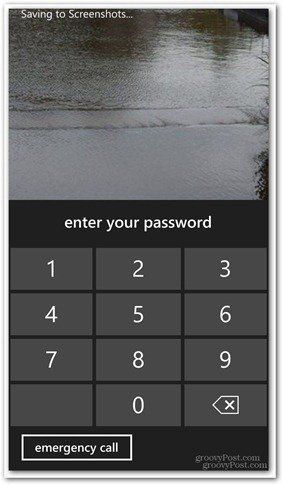
Rulla uppåt i inställningsmenyn för låsskärmenoch välj en av bakgrunderna för det. Här använder jag HTC Windows Phone 8X så det finns ett val mellan HTC Photo och Bing. Jag valde HTC: s bakgrund som ger mig väderuppdateringar för min plats.
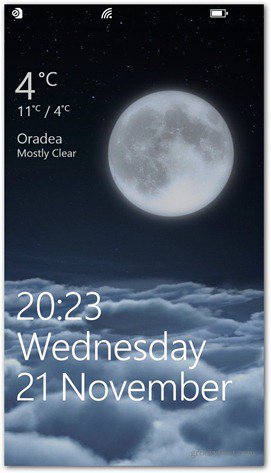
Att välja Bing ger dig dagens Bing-bakgrund. Förresten, Microsoft låter dig också ladda ner Bing-bakgrunder till din PC.
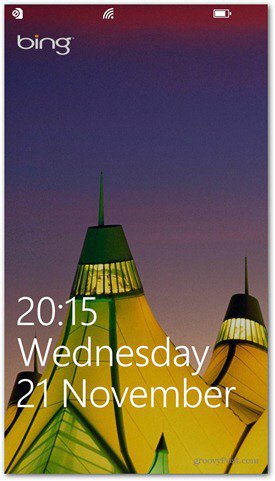
Jag försökte också Photo. Om du byter till detta kan du välja en bild från telefonen som ska användas som bakgrund, och den kan beskäras efter dina önskemål.
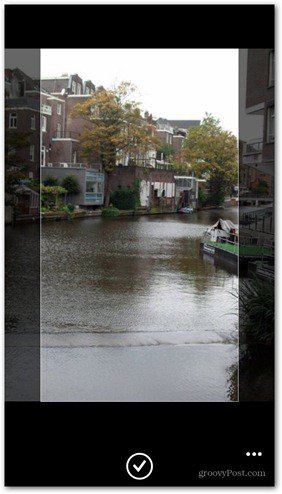
Att välja dina egna foton och ge låsskärmen ännu mer en rolig och personlig känsla.
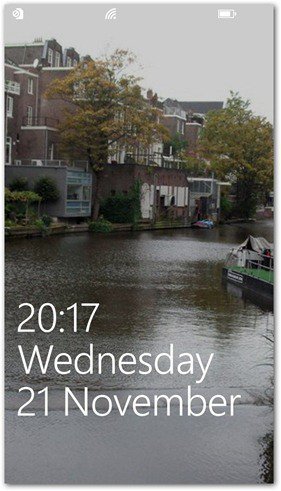
Du kan också slå på eller stänga avartistens bild istället för bilden på låsskärmen när du spelar musik. Jag slog på den och älskade det här alternativet. Det ger dig också uppspelningskontroller, så att du kan hantera spår utan att låsa upp dem först.
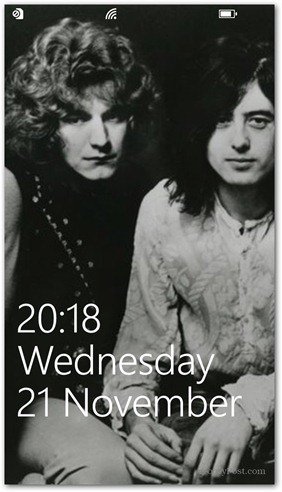
Du kan också välja en app som visar detaljerad status och livedata - liknande Live Fliser, men med en snabb status.
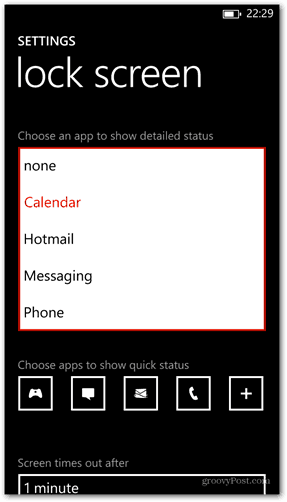
Appen som får visa detaljerad status visar lite utökad information direkt på låsskärmen. Till exempel här är kalendern som visar en planerad händelse.
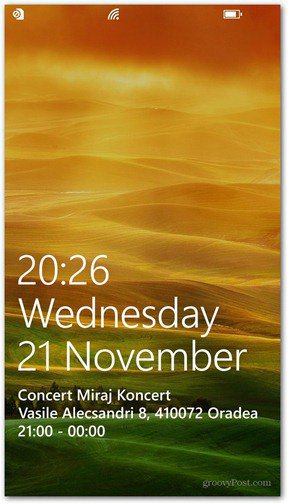
För appar som får visa en snabbstatus kan du välja en eller flera. Klicka bara på plustecknet bredvid de som redan finns för att lägga till ett. Eller så kan du klicka på en av dem och ställa in den till Ingen i nästa meny för att ta bort den.
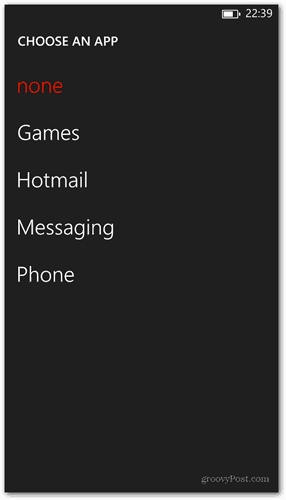
I det här exemplet valde jag Hotmail och det visar ett meddelande när ett nytt e-postmeddelande kommer.
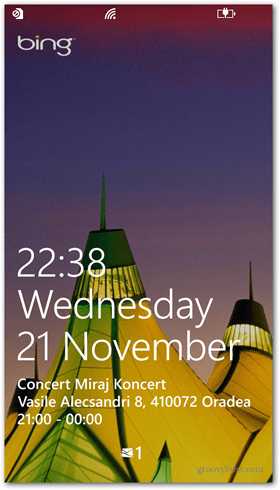










Lämna en kommentar